操作系统安装怎么操作
- 分类:教程 回答于: 2022年09月28日 13:42:00
当我们的电脑出现了一些无法解决的软件的故障问题时,或者是电脑使用时间久了之后变得越来越卡顿等现象时,我们就可以通过操作系统安装来进行解决。那么操作系统安装怎么操作呢?下面小编将会给大家带来操作系统安装怎么操作的教程。
工具/原料:
系统版本:windows7系统
品牌型号:联想IdeaPad 710S-13ISK-IFI
软件版本:大白菜一键装机
方法/步骤:
操作系统安装步骤:
1、首先我们制作一个U盘启动盘,接着将下载的windows iso文件复制到U盘的GHO目录下。

2、把U盘插到需要安装操作系统的电脑usb接口上,重启电脑之后不停按F12、F11、Esc等快捷键打开启动菜单,选择U盘选项按回车。
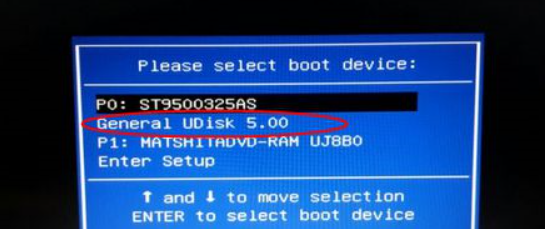
3、我们按数字2或通过方向键选择【02】选项按回车进入。

4、进入到pe系统之后,点击打开【大白菜一键装机】,选择映像径,将会自动提取gho文件。
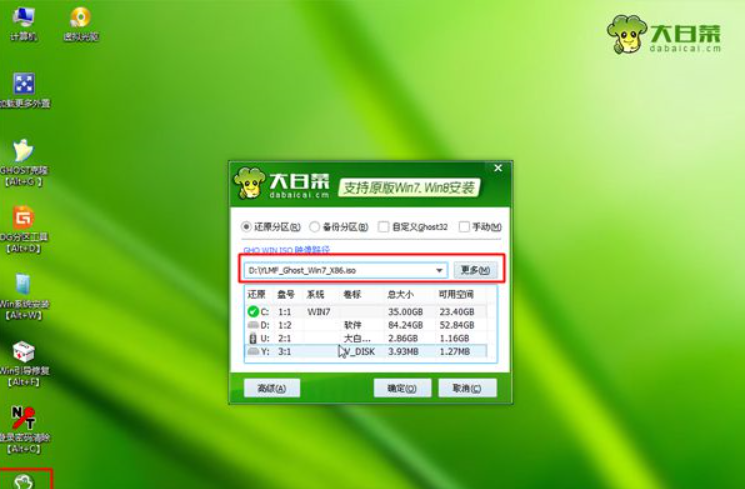
5、接着我们选择“还原分区”,选择系统所在位置,通常是C盘。

6、此时勾选“完成后重启”和“引导修复”,点击“是”即可。

7、正在开始执行win7系统还原到C盘的操作。
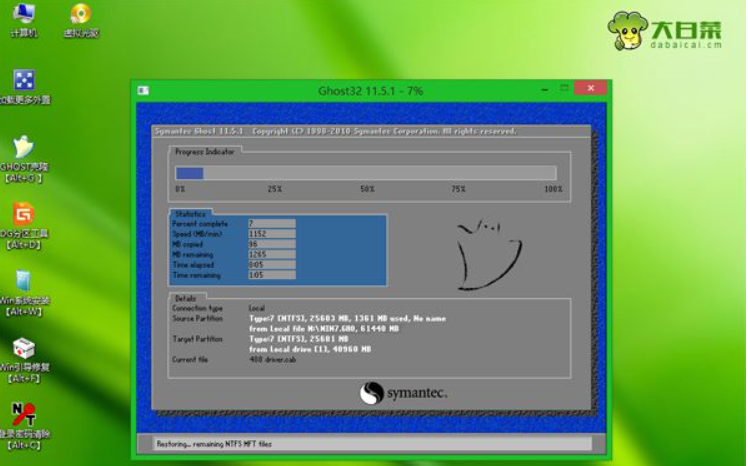
8、完成之后电脑将会自动重启,拔掉U盘,重新启动电脑继续进行系统重装以及配置过程等等。
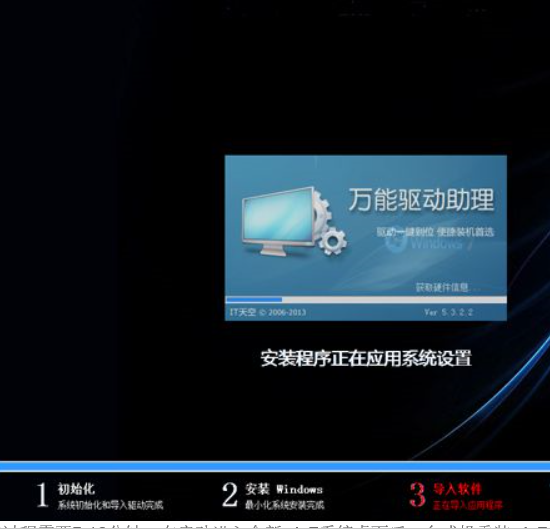
9、耐心等待,直至电脑进入到新的系统桌面上就说明成功啦。

总结:
上述就是操作系统安装怎么操作的教程的相关内容啦,希望对大家有帮助。
 有用
26
有用
26


 小白系统
小白系统


 1000
1000 1000
1000 1000
1000 1000
1000 1000
1000 1000
1000 1000
1000 1000
1000 1000
1000 1000
1000猜您喜欢
- ps重装系统以后还是会闪退怎么办..2023/02/04
- 演示电脑开不了机重装系统教程..2021/05/28
- 教你win10怎么重装win7最简单..2017/02/06
- windows7硬盘安装器使用教程2017/05/16
- 电脑重装系统蓝屏是怎么解决..2023/02/21
- 重装系统d盘文件如何不丢失..2023/02/03
相关推荐
- xp系统镜像下载安装教程2022/02/27
- 小白新手怎么选笔记本电脑?笔记本选购..2022/01/09
- 重装系统数据恢复如何操作..2022/12/03
- 显卡风扇噪音大,小编教你怎么解决显卡..2018/06/16
- 有U盘驱动却不显示盘符怎么办..2016/10/31
- ghost windows7系统任务栏变透明图文..2017/05/07

















